Microsoft Office Excel - makra. Automatizace práce v MS Excel. Autor: Jaroslav Nedoma
|
|
|
- Vilém Havel
- před 6 lety
- Počet zobrazení:
Transkript
1 Microsoft Office 2010 Excel - makra Automatizace práce v MS Excel Autor: Jaroslav Nedoma
2 O KURZU Jaroslav Nedoma Excel 2010 makra Publikace je věnovaná všem, kteří si chtějí maximálně usnadnit práci v tabulkách aplikace Excel. Tento materiál je připraven pro začátečníky z pohledu maker, avšak pro pokročilé uživatele programu Excel po stránce běžných nástrojů tohoto programu. Autor má za cíl provést čtenáře co možná nejjednodušší cestou přes úskalí tohoto programu. Měli bychom si na školení ukázat řadu zjednodušujících cest, které vedou mnohdy na to stejné místo jako dlouhá krkolomná řešení. Pravidlo zní, stručně, jasně a výstižně seznámit čtenáře s každou kapitolou. Skripta Vás provedou spoustou zajímavých kapitol. Budeme se věnovat tvorbě maker od úplného začátku a projdeme spolu tedy například rozdíly mezi absolutním a relativním záznamem makra, tvorbou podmínek, cyklů a naučíme se tak vytvářet vlastní makra také pomocí programovacího prostředí Visual Basic for Applications. Je nutné poznamenat, že se nejedná o zcela vyčerpávající materiál, ale pouze o doprovodná skripta ke školení. Předpokládá se tedy, že po absolvování školení budete schopni tato skripta využít na 100 % bez sebemenší překážky spolu s upřesňujícími poznámkami pořízenými na semináři. O AUTOROVI Jaroslav Nedoma IT lektor Microsoft Office Jaroslav Nedoma úspěšně proškolil ke konci roku 2015 přes osob v hodinách výuky. Přitom školením se zabývá od roku 2009, kdy začínal jako lektor kancelářského balíčku MS Office Dnes školí zaměstnance firem výhradně pro práci verzemi MS Office 2010, 2013 a Jako lektor IT kurzů MS Office proškolil přes 90 velkých a malých firem v rámci celé ČR. Účastníci kurzů různých věkových skupin se pod vedením pana Nedomy naučili ovládat kancelářské programy Word, Excel, Outlook, Access nebo PowerPoint a prakticky využívat všechny funkce, které jim pomáhají řešit úkoly nejen v zaměstnání, ale i v domácnosti a volném čase. Zaměstnavatelé oceňují zvýšení kvalifikace i efektivity jejich zaměstnanců. Veškeré připomínky, dotazy, nápady k obsahu těchto skript směřujte přímo na autora přes následující kontakty: mob.: web: skoleni@lektornedoma.cz Jaroslav Nedoma Microsoft Excel makra 2
3 OBSAH Jaroslav Nedoma O KURZU... 2 O AUTOROVI... 2 SEZNÁMENÍ S MAKRY... 5 Využití maker... 5 Karta Vývojář... 5 Zabezpečení maker... 6 Uložení sešitů s makry... 7 ZÁZNAM MAKER... 8 Absolutní záznam... 8 Relativní záznam... 9 Přiřazení makra tlačítku... 9 EDITOR JAZYKA VBA Spouštění editoru jazyka Visual Basic for Applications Kde všude může být kód VBA Rozbor nahraných maker Hlavička makra Komentáře Okno Immediate Krokování ÚVOD DO OBJEKTŮ VE VBA Principy programování v Excelu Odkazy na objekty v kódu Zkrácené odkazy na objekty Události ZÁKLADY JAZYKA VBA Procedury a funkce Příkazy a jejich zápis Názvy objektů, proměnných a konstant - pravidla Datové typy proměnných a konstant Datový typ Rozsah platnosti a životnost Deklarace proměnných Datový typ String Jaroslav Nedoma Microsoft Excel makra 3
4 Pole proměnných Statická pole Dynamická pole Vícerozměrná pole Operátory Aritmetické operátory Relační operátory Spojovací operátory Logické operátory Rozhodovací bloky Příkaz Select-Case Rozhodovací blok If-Then-Else Cykly Cykly For Next Cykly Do While Speciální makra Auto_Open a Auto_Close Makro Auto_Open Makro Auto_Close MsgBox a InputBox MsgBox InputBox ZÁVĚR Jaroslav Nedoma Microsoft Excel makra 4
5 SEZNÁMENÍ S MAKRY Pokud v aplikaci Microsoft Excel opakovaně provádíte nějakou úlohu, můžete ji zautomatizovat pomocí makra. Makro je řada příkazů a funkcí uložených v modulu. Jde o kód vytvořený v jazyce Visual Basic for Applications a lze ho spustit kdykoliv chcete danou úlohu provést. Funkce je předepsaný vzorec, který převezme hodnotu nebo hodnoty, provede operaci a vrátí hodnotu nebo hodnoty. Použitím funkcí se zjednoduší a zkrátí vzorce v listu, zvláště takové, které provádějí dlouhé a složité výpočty. Funkce jsou tak šikovným pomocníkem, jak rozšířit seznam běžně dostupných tabulkových funkcí o Vaše nové. Modul je kolekce deklarací, příkazů a procedur uložená společně jako jedna pojmenovaná jednotka. Existují dva typy modulů: standardní moduly a moduly tříd. VYUŽITÍ MAKER Makra využijeme, jak jsme si již vysvětlili v předchozích odstavcích, k automatizaci opakujících se akcí (úkolů), například k: Otevírání sešitu, vytištění jeho části a následné uzavření. Otevření více sešitů najednou, sloučení jejich obsahu do nového sešitu a jeho uložení. Vytváření grafů. Stejné formátování buněk. Tisk určité části sešitu. Vytvoření vlastní funkce či příkazu. Vytvořit celé nové aplikace. KARTA VÝVOJÁŘ Abychom mohli v Excelu s makry pracovat, je zapotřebí vyvolat na pásu karet kartu Vývojář následovně: 1. Klepneme na kartu Soubor. 2. V levé části zvolíme volbu Možnosti. 3. Zobrazí se dialogové okno, ve kterém: a. Zvolíme možnost Přizpůsobit pás karet (viz Obr. 1). b. V pravé části okna zatrhneme položku Vývojář (viz Obr. 1). c. Klepneme na tlačítko OK (viz Obr. 1). Jaroslav Nedoma Microsoft Excel makra 5
6 Obr. 1 Zobrazení karty Vývojář na pásu karet ZABEZPEČENÍ MAKER V rámci maker lze přechovávat také škodlivé programy, které mohou ohrozit Váš počítač. Je důležité si rozmyslet, jak se má Excel zachovat v momentě, kdy otevíráme sešit s makry. Toto chování lze nastavit následovně: 1. Na kartě Vývojář ve skupině Kód klepneme na tlačítko Zabezpečení maker. 2. Zobrazí se dialogové okno, ve kterém klepneme na tlačítko Nastavení maker a v pravé části okna zvolíme požadovaný stupeň zabezpečení (viz Obr. 2): a. Zakázat všechna makra bez oznámení. b. Zakázat všechna makra s oznámením. c. Zakázat všechna makra kromě digitálně podepsaných maker. d. Povolit všechna makra (nedoporučuje se viz odstavec výše). Jaroslav Nedoma Microsoft Excel makra 6
7 Obr. 2 Stupeň zabezpečení maker ULOŽENÍ SEŠITŮ S MAKRY Jestliže do sešitu zaznamenáme nebo naprogramujeme makra, musíme tento sešit uložit do formátu Sešit aplikace Excel s povolenými makry (s příponou *.xlsm): 1. Klepneme na kartu Soubor. 2. V levé části klikneme na položku Uložit jako. 3. Sešit aplikace Excel s povolenými makry. 4. Zobrazí se dialogové okno, ve kterém: a) Vybereme složku, do které chceme sešit uložit. b) Do řádky Název souboru vložíme název sešitu. c) Na řádku Uložit jako typ zvolíme možnost Sešit aplikace Excel s podporou maker. d) Klepneme na tlačítko Uložit. Jaroslav Nedoma Microsoft Excel makra 7
8 ZÁZNAM MAKER Záznam je jednodušší cestou k vytvoření vlastního makra bez složitých znalostí programování. Při nahrávání maker je zaznamenávána veškerá činnost, kterou v Excelu provádíte. Pro nahrávání maker má Excel vestavěn zvláštní záznamník. Excel nahrává všechny akce myši, stisk kláves, vyvolané příkazy, otevřené dialogy atp. Způsoby záznamu: Absolutně jestliže vyberete nějakou buňku, bude si Excel pamatovat její přesnou adresu. Relativně zaznamenává posun (např. o dvě buňky vpravo). ABSOLUTNÍ ZÁZNAM Příklad absolutního záznamu: 1. spusťte záznam maker; 2. aktivujte buňku A1; 3. zadejte do buňky A1 pondělí; 4. přesuňte se na buňku A2 a zadejte úterý; 5. tento postup opakujte, dokud nebudete mít v oblasti A1:A7 zadáno v šech sedm dní týdne; 6. klepnutím znovu aktivujete buňku A1; 7. zastavte záznam makra. Vygenerovaný kód Excelem: Sub Makro1() Range("A1").Select ActiveCell.FormulaR1C1 = "Pondělí" Range("A2").Select ActiveCell.FormulaR1C1 = "Úterý" Range("A3").Select ActiveCell.FormulaR1C1 = "Středa" Range("A4").Select ActiveCell.FormulaR1C1 = "Čtvrtek" Range("A5").Select ActiveCell.FormulaR1C1 = "Pátek" Range("A6").Select ActiveCell.FormulaR1C1 = "Sobota" Range("A7").Select ActiveCell.FormulaR1C1 = "Neděle" Range("A1").Select End Sub Jaroslav Nedoma Microsoft Excel makra 8
9 RELATIVNÍ ZÁZNAM Příklad relativního záznamu: V některých případech budete chtít, aby vaše makro pracovalo s umístěním buněk v relativním smyslu. Mohli byste chtít, aby takové makro začalo vyplňovat názvy dní v té buňce, která je zrovna aktivní. V takovém případě budete potřebovat záznam makra s relativními odkazy na buňky. Postup bude následující: 1. aktivujte buňku A1; 2. spusťte záznam maker; 3. klepněte na tlačítko Relativní odkaz na kartě Vývojář, čímž změníme režim záznamu na relativní; 4. do oblasti A1:A7 zadejte názvy dní v týdnu stejně jako v prvním případě; 5. vyberte buňku A1; 6. zastavte záznam. Vygenerovaný kód Excelem: Sub Makro2() ActiveCell.FormulaR1C1 = "Pondělí" ActiveCell.Offset(1, 0).Range("A1").Select ActiveCell.FormulaR1C1 = "Úterý" ActiveCell.Offset(1, 0).Range("A1").Select ActiveCell.FormulaR1C1 = "Středa" ActiveCell.Offset(1, 0).Range("A1").Select ActiveCell.FormulaR1C1 = "Čtvrtek" ActiveCell.Offset(1, 0).Range("A1").Select ActiveCell.FormulaR1C1 = "Pátek" ActiveCell.Offset(1, 0).Range("A1").Select ActiveCell.FormulaR1C1 = "Sobota" ActiveCell.Offset(1, 0).Range("A1").Select ActiveCell.FormulaR1C1 = "Neděle" ActiveCell.Offset(-5, 0).Range("A1").Select End Sub PŘIŘAZENÍ MAKRA TLAČÍTKU Abychom nemuseli spouštět makro přes nástroj Makra na záložce Vývojář, můžeme tuto činnost přenechat tlačítku či jakémukoliv objektu následovně: 1. Klepnutím na tlačítko nebo grafický ovládací prvek zobrazíte úchyty pro změnu velikosti. 2. Jestliže je objekt vybrán, klepněte na něj pravým tlačítkem myši. 3. Klepněte v místní nabídce na příkaz Přiřadit makro. 4. Proveďte jeden z následujících kroků: a. Chcete-li k tlačítku nebo grafickému objektu přiřadit existující makro, zadejte název makra do pole Název makra a klikněte na tlačítko OK. Jaroslav Nedoma Microsoft Excel makra 9
10 b. Klepnutím na tlačítko Záznam zaznamenáte nové makro a přiřadíte ho k vybranému grafickému objektu. Po dokončení nahrávání makra klepněte na pásu karet Vývojář v oblasti tlačítek Kód na tlačítko Zastavit záznam. c. Pokud chcete vytvořit nové makro v editoru jazyka Visual Basic for Applications, klepněte na tlačítko Nové. d. Jestliže chcete upravit existující makro, klepněte v seznamu Název makra na název makra a potom na tlačítko Upravit. Jaroslav Nedoma Microsoft Excel makra 10
11 EDITOR JAZYKA VBA Je program, který má uživatelům usnadnit zápis a úpravu kódu makra. SPOUŠTĚNÍ EDITORU JAZYKA VISUAL BASIC FOR APPLICATIONS Editor jazyka Visual Basic for Applications (Obr. 3) se spouští na kartě Vývojář ve skupině Kód volbou Visual Basic nebo stiskem klávesová kombinace ALT + F11. Obr. 3 Editor jazyka VBA KDE VŠUDE MŮŽE BÝT KÓD VBA V modulech kódu pro jednotlivé listy: Může obsahovat speciální procedury, vázané na konkrétní list, jež jsou spouštěny při výskytu nějaké události. V modulu kódu ThisWorkbook: může obsahovat speciální makra, která se automaticky spustí při otevření sešitu, před jeho vytištěním nebo před uzavřením. V modulech tříd. Ve formulářích. Jaroslav Nedoma Microsoft Excel makra 11
12 ROZBOR NAHRANÝCH MAKER Máme spuštěný editor, v okně kódu vidíme naše nahraná makra a konečně tedy můžeme prozkoumat, čím se navzájem liší a jak vlastně takový programový kód vypadá. Text maker má různé barvy: toto nám usnadňuje orientaci v programovém kódu. Téměř vše je anglicky: na češtinu narazíte jen ve vlastních názvech maker a v komentářích. Hlavička makra Hlavičku makra tvoří dva řádky, které jsou v makru vždy. Je to první a poslední řádek. Sub Pokus() End Sub Název makra (v našem případě Pokus) je vždy doplněn závorkami. Do nich se zapisují tzv. formální parametry. Komentáře První řádky makra jsou zeleně. Tato barva je implicitní barvou komentářů neboli té části makra, která slouží jako nápověda a vysvětlivky. Komentáře se při vykonávání makra ignorují. Začátek komentáře je vždy vyznačen znakem apostrofu. OKNO IMMEDIATE Pro testy chování jednotlivých příkazů, funkcí či procedur máte dvě možnosti. Buď příkaz či funkci umístíte do nějakého makra a tu pak spustíte, nebo to uděláte přímo v okně Immediate. Okno Immediate otevřeme příkazem nabídky View Immediate. Okno je standardně ukotveno k dolnímu okraji okna editoru (Obr. 4). Obr. 4 Okno Immediate Zkuste zde napsat Beep a stisknout Enter. Jestliže máte v počítači zapojený reproduktor, ozve se pípnutí. Vestavěné příkazy ani vlastní procedury obvykle do okna Immediate nic nevypisují. Jaroslav Nedoma Microsoft Excel makra 12
13 KROKOVÁNÍ Krokování programu se využívá jako základní prostředek nalezení chyb v programu. Během krokování můžeme sledovat hodnoty proměnných v programu, správnost vyhodnocení proměnných atd. Do režimu krokování se nejjednodušeji dostaneme zmáčknutím klávesy F8. Během krokování se vždy provede jeden příkaz (viz Obr. 5 žluté znázornění). Pokud chceme vykonat následující příkaz, znovu zmáčkneme klávesu F8. Režim ladění je možné kdykoliv ukončit tlačítkem Reset. Obr. 5 Krokování programu Jaroslav Nedoma Microsoft Excel makra 13
14 ÚVOD DO OBJEKTŮ VE VBA PRINCIPY PROGRAMOVÁNÍ V EXCELU Veškerý kód jazyka VBA je uložen v modulech. Moduly jsou fyzicky uloženy v sešitech. V modulu jsou jednotlivé procedury a funkce, které jsou nejmenší možnou jednotkou obsahující programový kód. Procedura nebo funkce provádí činnosti. Na rozdíl od procedury, vrací funkce nějakou hodnotu, kterou můžete dále použít. Pomocí jazyka VBA pracujete především s objekty, které aplikace obsahuje. Jednotlivé třídy objektů dodržují určitou hierarchii, která je vyjádřena objektovým modelem. Objekty mohou vystupovat i jako kontejnery obsahující jiné objekty. Některé objekty jsou obsaženy v kolekcích. Pojem kolekce označuje skupinu objektů stejného typu. ODKAZY NA OBJEKTY V KÓDU Je jasné, že při práci s objekty pomocí kódu VBA musíte vždy zadat název objektu. To však nestačí. Objekt se vždy vyskytuje na nějaké úrovni objektového modelu a v kódu je proto nutné zadat i toto umístění. Jednotlivé úrovně objektového modelu se v kódu vyjadřují pomocí tečkové konvence, kdy je každá úroveň oddělena tečkou. Na nejvyšší úrovni stojí objekt Application. Application.Workbooks( pokus.xls ) 'odkaz na sešit pokus.xls ZKRÁCENÉ ODKAZY NA OBJEKTY Úplný odkaz na objekt má několik nevýhod: Ve většině případů byste se upsali k smrti. Orientace v takovém kódu je značně ztížená. Z tohoto důvodu není nutné uvádět v odkazu na objekt všechny jeho nadřízené objekty. Jestliže však použijete zkrácený výpis, musíte si uvědomit, že Excel si vynechané objekty do dotazu doplní sám, a to podle určitých pravidel. U kolekce Workbook se není třeba ničeho obávat, protože nad ní je v odkazu už jen objekt Application, a ten Excel nemůže nahradit ničím jiným. Takže následující dva řádky kódu jsou významově shodné: Application.Workbook( pokus.xls ) Workbook( pokus.xls ) Jaroslav Nedoma Microsoft Excel makra 14
15 UDÁLOSTI Událost je akce vyvolaná uživatelem nebo systémem, na kterou objekt dokáže zareagovat. Mezi takové akce patří například otevření či uzavření sešitu, klepnutí či poklepání myší na objekt, změna hodnoty v buňce apod. Jaroslav Nedoma Microsoft Excel makra 15
16 ZÁKLADY JAZYKA VBA PROCEDURY A FUNKCE Podprogram: je to sled příkazů, vykonávaný jako celek a tvořící uzavřenou jednotku. Běh spuštěného programu je možné přerušit voláním jiného, po jehož vykonání se řízení vrací zpět do nedokončeného volajícího programu. Procedura: jedná se o podprogram, který provede sérii příkazů a skončí. Jedná se o libovolný sled příkazů mezi řádky Sub a End Sub. Příklad procedury: Sub Test() End Sub Sum = MsgBox Výsledek je & Sum Funkce: je to podprogram, který kromě toho, že provede nějaké příkazy, také vrací určitou hodnotu. Tuto hodnotu můžete uložit do paměti počítače nebo ji zpracovat jiným způsobem, případně ji ignorovat. Jedná se o libovolný sled příkazů mezi řádky Function a End Function. Příklad funkce: Function Secti(arg1, arg2) Secti = arg1 + arg2 End Function PŘÍKAZY A JEJICH ZÁPIS Konvence říká, že na jeden řádek v kódu píšeme jeden příkaz. Je to nejpřehlednější způsob a vylučuje některé chyby vzniklé zápisem. Je-li příkaz moc dlouhý, lze jej rozdělit na více řádků. Na konci každého řádku je nutné napsat znak pokračování řádku, což je mezera následovaná podtržítkem. Názvy objektů, proměnných a konstant - pravidla Musí začínat písmenem. Nesmí obsahovat tyto znaky: mezera, &, $, %,!, čárka, tečka. Neměli by obsahovat akcentované znaky. Názvy nesmí být delší než 255 znaků, ale v praxi nepoužívejte více než 32 znaků. Nemůžete použít dva stejné názvy v jednom rozsahu platnosti proměnné, či objektu. Jaroslav Nedoma Microsoft Excel makra 16
17 DATOVÉ TYPY PROMĚNNÝCH A KONSTANT Název: viz výše. Datový typ: vyjadřuje jaký typ hodnoty, můžeme do proměnné umístit a kolik místa v paměti zabere. Platnost: určuje, které části aplikace mohou s proměnnou pracovat. Životnost: specifikuje dobu existence proměnné. Datový typ Datový typ určuje, co všechno můžete do proměnné uložit, a také způsob, jakým budou data uložena v paměti. Jestliže datový typ nezadáte, použije VBA výchozí typ Variant, který povoluje zadání všech možných hodnot. Typ Velikost Rozsah hodnot a význam Byte 1 bajt Číslo 0 až 255; používá se pro ukládání binárních dat. Integer 2 bajty Čísla v rozsahu až Základní typ pro práci s celými čísly. Long 4 bajty Celá čísla v rozsahu až Single 4 bajty Desetinná čísla s přesností na 6 desetinných míst. Rozsah možných hodnot je uveden v nápovědě. Double 8 bajtů Desetinná čísla s dvojnásobnou přesností při výpočtu. Rozsah možných hodnot je uveden v nápovědě. Currency 8 bajtů Číslo s pevným počtem 4 desetinných míst. Rozsah možných hodnot je uveden v nápovědě. Výpočty s tímto typem probíhají rychleji než u typu Single či Double. Decimal 14 bajtů Tento typ není možné deklarovat, proměnnou tohoto typu lze získat jen převodem proměnné typu Variant. Tento typ je určen pro čísla s extrémním počtem desetinných míst. String Různá Textové řetězce. Boolean 2 bajty Logická hodnota True nebo False. Date 8 bajtů Datum v rozsahu 1. leden 100 až 31. prosinec Object 4 bajty Jakýkoliv odkaz na objekt. Variant různá Základní typ, může obsahovat speciální hodnoty Tab. 1 Datové typy Jaroslav Nedoma Microsoft Excel makra 17
18 Rozsah platnosti a životnost Každá proměnná a konstanta má svůj rozsah platnosti určující, které podprogramy jsou schopny s touto proměnnou pracovat (které ji vidí). Lokální proměnné: mohou být použity pouze v tom podprogramu, v němž se vyskytují. Modulové proměnné: jsou dostupné v rámci celého modulu a lze je proto využít třeba k uložení hodnoty, která má být dostupná někdy v jiné proceduře. Globální proměnné: mohou být použity ve všech modulech, neboli v celém sešitu. Deklarace proměnných Deklarací rozumíme určení jména, typu a platnosti proměnné předtím, než tuto proměnnou v kódu použijeme. Ve VBA nemusíme lokálním proměnnou deklarovat, místo toho ji lze přímo v kódu přiřadit nějakou hodnotu. Vystavujeme se však několika problémům: Pokud není proměnná deklarována, je jí přiřazen typ Variant. To znamená vyšší spotřebu místa v operační paměti. Kdykoliv, když při zápisu jména proměnné uděláme chybu, vznikne nová proměnná. Je výhodné nastavit editor VBA tak, aby deklaraci lokálních proměnných vynutil. Toto vynucením zajistíte zapnutím volby Require Variable Declaration, kterou najdete v okně možností Tools, Options na kartě Editor. Vlastní deklaraci zajistí příkaz Dim: Dim jmeno_promenne [As typ_promenne] Public Sub Prvni() Dim jmeno As String jmeno = Helena Obříková Druha End Sub Public Sub Druha() End Sub MsgBox jmeno Datový typ String Proměnlivá délka: Dim Ostrov As String Pevná délka 20 znaků: Dim Zachrance As String * 20 Jaroslav Nedoma Microsoft Excel makra 18
19 POLE PROMĚNNÝCH Pole proměnných (array) je skupina prvků stejného datového typu, které mají stejný název. Statická pole Při deklaraci statických polí se udává v závorkách velikost pole (rozsah indexů pole): Dim Osoba(15) Dim Projekt(20) Dim Údržba(1 To 20) Dim Teplo(-100 To 100) Dynamická pole U dynamických polí se při deklaraci neuvádí velikost: Dim DynamickePole() Před použitím takového pole se zadá příkaz ReDim s konkrétním rozsahem indexů. ReDim DynamickePole(1 To 100) ReDim DynamickePole(zacatek To konec) Vícerozměrná pole Pole mohou mít více dimenzí. Můžete tedy používat dvojrozměrné či vícerozměrné pole. Deklarace: Dim ViceRozmeru(-20 To 20, 1 To 15) Přiřazení hodnoty do prvku pole: Udrzba(4) = Horák OPERÁTORY VBA obsahuje několik typů operátorů (aritmetické, logické, relační a spojovací). V následujících tabulkách (Tab. 2, Tab. 3, Tab. 4, Tab. 5) uvedu pouze jejich přehled a příklad použití. Aritmetické operátory Operátor ^ Význam - umocnění (výsledek = číslo ^ exponent) * - násobení (výsledek = číslo1 * číslo2) / - dělení (výsledek = číslo1 / číslo2) Jaroslav Nedoma Microsoft Excel makra 19
20 \ - celočíselné dělení (výsledek = číslo1 \ číslo2) Mod - zbytek po celočíselném dělení (výsledek = číslo1 Mod číslo2) + - sčítání (výsledek = výraz1 + výraz2) - - odečítání (výsledek = číslo1 číslo2) Tab. 2 Aritmetické operátory Relační operátory Operátor Význam < - menší než <= - menší nebo rovno > - větší než >= - větší nebo rovno <> - nerovná se = - rovná se Is Like - používá se k porovnání odkazů na objekty ve dvou proměnných. - používá se k porovnání dvou řetězců. Tab. 3 Relační operátory Spojovací operátory Operátor & + Význam - používá se k vynucení spojení řetězců dvou výrazů (výsledek = výraz1 & výraz2) - spojení dvou výrazů, pokud alespoň jeden typu string (výsledek = výraz1 + výraz2) Tab. 4 Spojovací operátory Logické operátory Operátor And Eqv Význam - logický součin dvou výrazů. Podmínka je True, pokud oba výrazy jsou True - logická shoda dvou výrazů. Podmínka je True, pokud jsou oba výrazy stejné Jaroslav Nedoma Microsoft Excel makra 20
21 Not Or Xor - logická negace výrazu. Podmínka je True, pokud výraz je False - logické nebo dvou výrazů. Podmínka je True, pokud alespoň jeden výraz je True - exluzivní logické nebo. Podmínka je True, pokud jeden výraz je True, druhý False Tab. 5 Logické operátory ROZHODOVACÍ BLOKY V mnoha případech je nutné vykonávat v kódu různé věci v závislosti na určité podmínce. Příkaz Select-Case V tomto případě učiníte vyhodnocení určitého výrazu a v závislosti na tom, jakou má tento výraz hodnotu, provedete jednotlivé větve. ' procedura s jedním vstupním parametrem Public Sub Vypocet(x As Integer) End Sub Select Case x Case 0, 1, 2 ' zde bude jedna skupina příkazů Case 3 ' zde bude další skupina příkazů Case Else ' zde bude poslední skupina příkazů End Select Rozhodovací blok If-Then-Else Nejčastěji používanou skupinou příkazů ve VBA je If Then (Obr. 6). Tato běžná instrukce představuje jeden ze způsobů jak vaši aplikaci opatřit schopností rozhodování. Syntaxe: If podmínka Then [příkazy_pro_splněno] [Else If podmínka n Then] [Else] End If [alternativní_příkazy n] [příkazy_pro_standardní_případ] Jaroslav Nedoma Microsoft Excel makra 21
22 Obr. 6 Podmínka If-Then-Else Příklad: Sub Pozdrav() If Time < 0.5 Then MsgBox Dobré dopoledne ElseIf Time >= 0.5 And Time < 0.75 Then MsgBox Dobré dopoledne ElseIf Time >= 0.75 Then MsgBox Dobrý večer End If End Sub Ekvivalentní zápis: Sub Pozdrav() If Time <0.5 Then MsgBox Dobré dopoledne Else If Time >= 0.5 And Time < 0.75 Then MsgBox Dobré dopoledne Else If Time >= 0.75 Then MsgBox Dobrý večer End If End If End If End Sub Jaroslav Nedoma Microsoft Excel makra 22
23 CYKLY Potřebujeme-li určitou část kódu provádět opakovaně, uděláme to nejlépe pomocí cyklu. Cykly For Next Známe-li počet požadovaných opakování, použijeme příkaz For Next (Obr. 7). Cyklus s pevným počtem opakování: Obr. 7 Cyklus For-Next Syntaxe: For počítadlo = počátek To konec [Step krok] [příkazy] Next [počítadlo] Příklad: Potřebujeme sečíst hodnoty z padesáti buněk ve sloupci A počínaje buňkou A1. Sub SoucetHodnot() Range("A1").Select soucet = 0 For i = 1 To 50 a = ActiveCell.Value soucet = soucet + a ActiveCell.Offset(1, 0).Select Next i MsgBox soucet End Sub Jaroslav Nedoma Microsoft Excel makra 23
24 Cykly Do While Tento cyklus se provádí, dokud je splněna podmínka. Cyklus s podmínkou na začátku: Obr. 8 Cyklus Do-While s podmínkou na začátku Cyklus s podmínkou na konci: Obr. 9 Cyklus For-Next s podmínkou na konci Syntaxe: Do [While podmínka] [příkazy] Loop nebo: Do [příkazy] Loop [While podmínka] Jaroslav Nedoma Microsoft Excel makra 24
25 Příklad: Potřebujeme vyplnit všechny prázdné buňky hodnotou nula. Pokud makro narazí na vyplněnou buňku, skončí. Sub DoWhileDemo() Do While IsEmpty(ActiveCell) ActiveCell.Value = 0 ActiveCell.Offset(1, 0).Select Loop End Sub Příklad: Obdoba předchozího příkladu, avšak aktivní buňka na začátku budou nulou vyplněna vždy, podmínka se bude testovat až při posunu o buňku níže. Sub DoWhileDemo2() Do While ActiveCell.Value = 0 Aktive.Cell.Offset(1, 0).Select Loop IsEmpty(ActiveCell) End Sub SPECIÁLNÍ MAKRA AUTO_OPEN A AUTO_CLOSE Pokus vyžadujete, aby Excel při otevření, případně zavření, sešitu vykonal jakoukoliv akci či skupinu akcí, můžete využít speciálních maker Auto_Open a Auto_Close, která jsou k tomuto účelu přímo určená. Makro Auto_Open Makro se spustí okamžitě po otevření sešitu a provede operace, které jsou zaznamenány v těle makra. Může se využít např.: k nastavení písma; k nastavení šířky sloupců, výšky řádků; k nastavení buňkového kurzoru na konkrétní buňku; k pozdravu uživatele apod. Jaroslav Nedoma Microsoft Excel makra 25
26 Příklad využití makra Auto_Open: Při každém spuštění sešitu budeme vyžadovat zobrazení informační zprávy. Budeme postupovat následovně: 1. Otevřeme Modul v prostředí editoru VBA. 2. Napíšeme následující kód: Sub Auto_Open() End Sub MsgBox Vítejte v tabulkách firmy ABCDEF Computers, a.s. 3. A nyní nás již při každém otevření sešitu bude Excel otravovat s touto zprávou. Makro Auto_Close Makro se spustí těsně před zavřením sešitu a provede operace, které jsou zaznamenány v těle makra. Může se využít např.: k uložení sešitu; k vytištění listu; k provedení standardních nastavení, které byly změněné makrem Auto_Open apod. Příklad využití makra Auto_Close: Bez dotazu programu Excel budeme chtít automaticky ukládat sešit při jeho zavření se všemi jeho změnami. Budeme postupovat následovně: 1. Otevřeme Modul v prostředí editoru VBA. 2. Napíšeme následující kód: Sub Auto_Close() End Sub ActiveWorkbook.Save 3. A nyní již při každém zavření sešitu bude Excel dokument automaticky ukládat. Jaroslav Nedoma Microsoft Excel makra 26
27 MsgBox a InputBox Jaroslav Nedoma MSGBOX Pokud budete chtít uživateli Vašeho sešitu sdělit konkrétní informaci, využijete zcela jistě funkce MsgBox, neboli okna se zprávou. Funkce MsgBox má celkem pět parametrů, z toho jen jeden povinný. Syntaxe InputBox je následující: MsgBox(prompt [, buttons] [, title] [, HelpFile] [, Context]) Syntaxe je rozebrána v tabulce níže: Parametr prompt buttons title HelpFile Context Význam Zpráva zobrazená v okně hlášení (povinný). Stanoví druh a počet tlačítek v okně (volitelný). Text v titulkovém pruhu (volitelný). Název souboru nápovědy, který je přidružen oknu hlášení (volitelný). Identifikátor kontextového tématu nápovědy (volitelný). Příklady použití InputBox: Potřebujeme informovat uživatele o nemožnosti výpočtu (viz Obr. 10). MsgBox Nelze vypočítat Obr. 10 MsgBox příklad 1 Jaroslav Nedoma Microsoft Excel makra 27
28 Oproti prvnímu případu navíc vyplníme nadpis okna (titulkový řádek) a doplníme výstražnou ikonu (viz Obr. 11). MsgBox Nelze vypočítat, vbcritical, Přehled za rok 2004 Obr. 11 MsgBox příklad 2 Zeptáme se uživatele, zda chce opravdu pokračovat. V případě, že uživatel zvolí odpověď Ano, program bude pokračovat, pokud zvolí odpověď Ne, makro se zastaví. Tlačítko Ne bude navíc označené jako výchozí volba (viz Obr. 12). Odpověď = MsgBox( Chcete pokračovat?, vbyesno + vbquestion + _ vbdefaultbutton2) If Odpověď = vbno Then Exit Sub Obr. 12 MsgBox příklad 3 INPUTBOX Funkce i metoda InputBox představují standardní způsob, jak uživatele Excelu požádat o zadání nějaké hodnoty, kterou makro vyžaduje pro svou činnost. Základní rozdíl mezi funkcí a metodou InputBox spočívá v tom, že metoda InputBox si dokáže vynutit typ zadávané hodnoty pomocí parametru type. Syntaxe InputBox je následující: InputBox(prompt [, title] [, default] [, left] [, top] [, helpfile]_ [, helpcontextid] [, type]) Jaroslav Nedoma Microsoft Excel makra 28
29 Syntaxe je rozebrána v tabulce níže (Tab. 6): Parametr prompt title default left, top helpfile helpcontextid type Význam Zpráva zobrazená v okně hlášení (povinný). Titulek okna (volitelný). Výchozí hodnota, která bude v InputBox zobrazena ihned po jeho otevření a vybrána do bloku, aby ji uživatel mohl přímo přepsat (volitelný). Určují pozici okna InputBox (volitelné). Název souboru nápovědy a identifikátor příslušného hesla. (volitelné) Jen u metody InputBox. Definuje typ zadané hodnoty, který musí být dodržen (volitelný). Možné hodnoty jsou: 0 vzorec; 1 číslo; 2 text; 4 logická hodnota True nebo False; 8 odkaz na buňku ve formě objektu Range; 16 chybová hodnota; 64 pole hodnot. Tab. 6 MsgBox syntaxe Příklady použití InputBox: Potřebujeme po uživateli zadat číslo a zkontrolovat, zda jde skutečně o číslo (viz Obr. 13). x = Application.InputBox("Zadej číslo", Type:=1) Obr. 13 InputBox příklad 1 Jaroslav Nedoma Microsoft Excel makra 29
30 Potřebujeme po uživateli zadat číslo, které v základu předvyplníme na 1,25 z důvodu vysoké frekvence výskytu a okno pojmenujeme nadpisem Přehledy (viz Obr. 14). x = Application.InputBox("Zadej koeficient růstu", "Přehledy", 1.25) Obr. 14 InputBox příklad 2 Jaroslav Nedoma Microsoft Excel makra 30
31 ZÁVĚR Dostali jsme se až na samotný závěr publikace. Naučili jsme se pracovat s makry a zjistili jsme, že jsou velkým pomocníkem Excelu. Pokud jste se dočetli až sem, můžete o sobě prohlásit, že jste právě vstoupili do světa programátorů maker a dokážete si tak usnadnit každodenní práci v Excelu. Budu se na Vás těšit zase na příštím školení, na kterém se seznámíme s dalšími zajímavými nástroji a to v jakémkoli jiném programu sady Microsoft Office. Jaroslav Nedoma Microsoft Excel makra 31
MS Excel makra a VBA
 Autor: RNDr. Obsah: MS Excel makra a VBA 1 Využití, ukázky, výhody a nevýhody... 2 2 Makra a zabezpečení... 2 2.1 Nastavení zabezpečení Excelu... 2 2.2 Uložení maker do sešitu a osobního sešitu maker...
Autor: RNDr. Obsah: MS Excel makra a VBA 1 Využití, ukázky, výhody a nevýhody... 2 2 Makra a zabezpečení... 2 2.1 Nastavení zabezpečení Excelu... 2 2.2 Uložení maker do sešitu a osobního sešitu maker...
Základy programování Proměnné Procedury, funkce, události Operátory a podmínková logika Objekt Range a Cells, odkazy Vlastnosti, metody a události
 Petr Blaha Základy programování Proměnné Procedury, funkce, události Operátory a podmínková logika Objekt Range a Cells, odkazy Vlastnosti, metody a události Cykly Základní funkce (matematické, textové,
Petr Blaha Základy programování Proměnné Procedury, funkce, události Operátory a podmínková logika Objekt Range a Cells, odkazy Vlastnosti, metody a události Cykly Základní funkce (matematické, textové,
Registrační číslo projektu: CZ.1.07/1.5.00/34.0553 Elektronická podpora zkvalitnění výuky CZ.1.07 Vzděláním pro konkurenceschopnost
 Registrační číslo projektu: CZ.1.07/1.5.00/34.0553 Elektronická podpora zkvalitnění výuky CZ.1.07 Vzděláním pro konkurenceschopnost Projekt je realizován v rámci Operačního programu Vzdělávání pro konkurence
Registrační číslo projektu: CZ.1.07/1.5.00/34.0553 Elektronická podpora zkvalitnění výuky CZ.1.07 Vzděláním pro konkurenceschopnost Projekt je realizován v rámci Operačního programu Vzdělávání pro konkurence
MS Excel 2010. Základy maker. Operační program Vzdělávání pro konkurenceschopnost. Projekt Zvyšování IT gramotnosti zaměstnanců vybraných fakult MU
 MS Excel 2010 Základy maker Operační program Vzdělávání pro konkurenceschopnost Projekt Zvyšování IT gramotnosti zaměstnanců vybraných fakult MU Registrační číslo: CZ.1.07/2.2.00/15.0224, Oblast podpory:
MS Excel 2010 Základy maker Operační program Vzdělávání pro konkurenceschopnost Projekt Zvyšování IT gramotnosti zaměstnanců vybraných fakult MU Registrační číslo: CZ.1.07/2.2.00/15.0224, Oblast podpory:
5a. Makra Visual Basic pro Microsoft Escel. Vytvořil Institut biostatistiky a analýz, Masarykova univerzita J. Kalina
 5a. Makra Visual Basic pro Microsoft Escel Vytvořil Institut biostatistiky a analýz, Masarykova univerzita J. Kalina Cyklické odkazy a iterativní výpočty Zde bude stránka o cyklických odkazech a iteracích.
5a. Makra Visual Basic pro Microsoft Escel Vytvořil Institut biostatistiky a analýz, Masarykova univerzita J. Kalina Cyklické odkazy a iterativní výpočty Zde bude stránka o cyklických odkazech a iteracích.
Skripta ke školení. Základy VBA. vypracoval: Tomáš Herout. tel:
 Skripta ke školení Základy VBA vypracoval: Tomáš Herout e-mail: herout@helpmark.cz tel: 739 719 548 2016 Obsah TROCHA TEORIE VBA...2 ZPŮSOB ZÁPISU VE VBA...2 CO JE TO FUNKCE...2 CO JE TO PROCEDURA...2
Skripta ke školení Základy VBA vypracoval: Tomáš Herout e-mail: herout@helpmark.cz tel: 739 719 548 2016 Obsah TROCHA TEORIE VBA...2 ZPŮSOB ZÁPISU VE VBA...2 CO JE TO FUNKCE...2 CO JE TO PROCEDURA...2
8 Makra Příklad 4 Excel 2007
 TÉMA: Úprava maker rozhodování, příkaz If..Then..Else Sekretářka společnosti Naše zahrada potřebuje upravit makra vytvořená pomocí záznamu tak, aby vyhovovala jejím požadavkům. Pro úpravy využije Editor
TÉMA: Úprava maker rozhodování, příkaz If..Then..Else Sekretářka společnosti Naše zahrada potřebuje upravit makra vytvořená pomocí záznamu tak, aby vyhovovala jejím požadavkům. Pro úpravy využije Editor
Čtvrtek 3. listopadu. Makra v Excelu. Obecná definice makra: Spouštění makra: Druhy maker, způsoby tvorby a jejich ukládání
 Čtvrtek 3. listopadu Makra v Excelu Obecná definice makra: Podle definice je makro strukturovanou definicí jedné nebo několika akcí, které chceme, aby MS Excel vykonal jako odezvu na nějakou námi definovanou
Čtvrtek 3. listopadu Makra v Excelu Obecná definice makra: Podle definice je makro strukturovanou definicí jedné nebo několika akcí, které chceme, aby MS Excel vykonal jako odezvu na nějakou námi definovanou
Gymnázium a Střední odborná škola, Rokycany, Mládežníků 1115
 Gymnázium a Střední odborná škola, Rokycany, Mládežníků 1115 Číslo projektu: CZ.1.07/1.5.00/34.0410 Číslo šablony: 25 Název materiálu: Ovládací prvky formuláře a makra Ročník: 2. ročník Identifikace materiálu:
Gymnázium a Střední odborná škola, Rokycany, Mládežníků 1115 Číslo projektu: CZ.1.07/1.5.00/34.0410 Číslo šablony: 25 Název materiálu: Ovládací prvky formuláře a makra Ročník: 2. ročník Identifikace materiálu:
10 Algoritmizace Příklad 2 Word 2007/ VBA
 TÉMA: Zápis algoritmu, cyklus se známým počtem opakování Prostředí aplikace Wordu je možné doplnit v rámci využití maker o automatizaci složitějších posloupností příkazů. Vedle záznamu makra je možno makra
TÉMA: Zápis algoritmu, cyklus se známým počtem opakování Prostředí aplikace Wordu je možné doplnit v rámci využití maker o automatizaci složitějších posloupností příkazů. Vedle záznamu makra je možno makra
4a. Makra Visual Basic pro Microsoft Excel Cyklické odkazy a iterace Makra funkce a metody
 4a. Makra Visual Basic pro Microsoft Excel Cyklické odkazy a iterace Makra funkce a metody Vytvořil Institut biostatistiky a analýz, Masarykova univerzita J. Kalina Cyklické odkazy a iterativní výpočty
4a. Makra Visual Basic pro Microsoft Excel Cyklické odkazy a iterace Makra funkce a metody Vytvořil Institut biostatistiky a analýz, Masarykova univerzita J. Kalina Cyklické odkazy a iterativní výpočty
DUM 07 téma: Proměnné, konstanty a pohyb po buňkách ve VBA
 DUM 07 téma: Proměnné, konstanty a pohyb po buňkách ve VBA ze sady: 03 tematický okruh sady: Tvorba skript a maker ze šablony: 10 Algoritmizace a programování určeno pro: 4. ročník vzdělávací obor: vzdělávací
DUM 07 téma: Proměnné, konstanty a pohyb po buňkách ve VBA ze sady: 03 tematický okruh sady: Tvorba skript a maker ze šablony: 10 Algoritmizace a programování určeno pro: 4. ročník vzdělávací obor: vzdělávací
DUM 06 téma: Tvorba makra pomocí VBA
 DUM 06 téma: Tvorba makra pomocí VBA ze sady: 03 tematický okruh sady: Tvorba skript a maker ze šablony: 10 Algoritmizace a programování určeno pro: 4. ročník vzdělávací obor: 18-20-M/01 Informační technologie
DUM 06 téma: Tvorba makra pomocí VBA ze sady: 03 tematický okruh sady: Tvorba skript a maker ze šablony: 10 Algoritmizace a programování určeno pro: 4. ročník vzdělávací obor: 18-20-M/01 Informační technologie
Čtvrtek 8. prosince. Pascal - opakování základů. Struktura programu:
 Čtvrtek 8 prosince Pascal - opakování základů Struktura programu: 1 hlavička obsahuje název programu, použité programové jednotky (knihovny), definice konstant, deklarace proměnných, všechny použité procedury
Čtvrtek 8 prosince Pascal - opakování základů Struktura programu: 1 hlavička obsahuje název programu, použité programové jednotky (knihovny), definice konstant, deklarace proměnných, všechny použité procedury
Tematický celek Proměnné. Proměnné slouží k dočasnému uchovávání hodnot během provádění aplikace Deklarace proměnných
 Tematický celek 03 3.1 Proměnné Proměnné slouží k dočasnému uchovávání hodnot během provádění aplikace. 3.1.1 Deklarace proměnných Dim jméno_proměnné [As typ] - deklarace uvnitř procedury platí pouze pro
Tematický celek 03 3.1 Proměnné Proměnné slouží k dočasnému uchovávání hodnot během provádění aplikace. 3.1.1 Deklarace proměnných Dim jméno_proměnné [As typ] - deklarace uvnitř procedury platí pouze pro
Gymnázium Vysoké Mýto nám. Vaňorného 163, 566 01 Vysoké Mýto
 Gymnázium Vysoké Mýto nám. Vaňorného 163, 566 01 Vysoké Mýto Registrační číslo projektu Šablona Autor Název materiálu / Druh CZ.1.07/1.5.00/34.0951 III/2 INOVACE A ZKVALITNĚNÍ VÝUKY PROSTŘEDNICTVÍM ICT
Gymnázium Vysoké Mýto nám. Vaňorného 163, 566 01 Vysoké Mýto Registrační číslo projektu Šablona Autor Název materiálu / Druh CZ.1.07/1.5.00/34.0951 III/2 INOVACE A ZKVALITNĚNÍ VÝUKY PROSTŘEDNICTVÍM ICT
WSH Windows Script Hosting. OSY 2 Přednáška číslo 2 opravená verze z 15.10.2007
 WSH Windows Script Hosting OSY 2 Přednáška číslo 2 opravená verze z 15.10.2007 Co je skript? Skriptování nástroj pro správu systému a automatizaci úloh Umožňuje psát skripty jednoduché interpretované programové
WSH Windows Script Hosting OSY 2 Přednáška číslo 2 opravená verze z 15.10.2007 Co je skript? Skriptování nástroj pro správu systému a automatizaci úloh Umožňuje psát skripty jednoduché interpretované programové
Makro. PDF vytvořeno zkušební verzí pdffactory Pro www.fineprint.cz
 Makro Je posloupnost příkazů, která je uložena pod určitým názvem a kterou lze spustit jedinou akcí. (příkaz, klávesová zkratka nebo stisknutí tlačítka) Lze je jednoduše tvořit záznamem činnosti. Postup:
Makro Je posloupnost příkazů, která je uložena pod určitým názvem a kterou lze spustit jedinou akcí. (příkaz, klávesová zkratka nebo stisknutí tlačítka) Lze je jednoduše tvořit záznamem činnosti. Postup:
Test z programování v jazyce VBA v rámci předmětu Počítače II Vzorová zadání a vypracování
 Test z programování v jazyce VBA v rámci předmětu Počítače II Vzorová zadání a vypracování Vypracování bude ve formě ručně napsaného zdrojového textu programu na papír se zadáním. Program dle zadání si
Test z programování v jazyce VBA v rámci předmětu Počítače II Vzorová zadání a vypracování Vypracování bude ve formě ručně napsaného zdrojového textu programu na papír se zadáním. Program dle zadání si
3 Makra Příklad 4 Access 2007. Ve vytvořené databázi potřebuje sekretářka společnosti Naše zahrada zautomatizovat některé úkony pomocí maker.
 TÉMA: Vytváření a úprava maker Ve vytvořené databázi potřebuje sekretářka společnosti Naše zahrada zautomatizovat některé úkony pomocí maker. Zadání: Otevřete databázi Makra.accdb. 1. Vytvořte makro Objednávky,
TÉMA: Vytváření a úprava maker Ve vytvořené databázi potřebuje sekretářka společnosti Naše zahrada zautomatizovat některé úkony pomocí maker. Zadání: Otevřete databázi Makra.accdb. 1. Vytvořte makro Objednávky,
Vzorce. Suma. Tvorba vzorce napsáním. Tvorba vzorců průvodcem
 Vzorce Vzorce v Excelu lze zadávat dvěma způsoby. Buď známe přesný zápis vzorce a přímo ho do buňky napíšeme, nebo použijeme takzvaného průvodce při tvorbě vzorce (zejména u složitějších funkcí). Tvorba
Vzorce Vzorce v Excelu lze zadávat dvěma způsoby. Buď známe přesný zápis vzorce a přímo ho do buňky napíšeme, nebo použijeme takzvaného průvodce při tvorbě vzorce (zejména u složitějších funkcí). Tvorba
Ukazka knihy z internetoveho knihkupectvi www.kosmas.cz
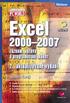 Ukazka knihy z internetoveho knihkupectvi www.kosmas.cz EXCEL 2000 2007 5 Obsah Úvod... 9 1. Makra v Excelu... 13 1.1 Proč je v Excelu obsažen i programovací jazyk...13 1.2 Něco málo o vývoji Excelu
Ukazka knihy z internetoveho knihkupectvi www.kosmas.cz EXCEL 2000 2007 5 Obsah Úvod... 9 1. Makra v Excelu... 13 1.1 Proč je v Excelu obsažen i programovací jazyk...13 1.2 Něco málo o vývoji Excelu
Spuštění a ukončení databázové aplikace Access
 Spuštění a ukončení databázové aplikace Access Aplikaci Access spustíte tak, že vyhledáte její ikonu v nabídce "Start" a klepnete na ní. Najdete ho v Sekci Všechny programy/mircosoft Office. Po výběru
Spuštění a ukončení databázové aplikace Access Aplikaci Access spustíte tak, že vyhledáte její ikonu v nabídce "Start" a klepnete na ní. Najdete ho v Sekci Všechny programy/mircosoft Office. Po výběru
Makra. Orámování oblasti
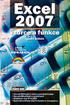 Makra Původně bylo makro chápáno jako posloupnost příkazů, kterou lze automaticky a opakovaně vykonávat. Sloužilo k automatickému provádění často se opakujících akcí. Nahráli jste posloupnost příkazů,
Makra Původně bylo makro chápáno jako posloupnost příkazů, kterou lze automaticky a opakovaně vykonávat. Sloužilo k automatickému provádění často se opakujících akcí. Nahráli jste posloupnost příkazů,
LEKCE 6. Operátory. V této lekci najdete:
 LEKCE 6 Operátory V této lekci najdete: Aritmetické operátory...94 Porovnávací operátory...96 Operátor řetězení...97 Bitové logické operátory...97 Další operátory...101 92 ČÁST I: Programování v jazyce
LEKCE 6 Operátory V této lekci najdete: Aritmetické operátory...94 Porovnávací operátory...96 Operátor řetězení...97 Bitové logické operátory...97 Další operátory...101 92 ČÁST I: Programování v jazyce
ZÁKLADY PROGRAMOVÁNÍ & ALGORITMIZACE VE VBA
 ZÁKLADY PROGRAMOVÁNÍ & ALGORITMIZACE VE VBA Anna Mecová, Zuzana Sedlaříková, Barbora Vrbasová, Alexandra Sečányová, Nikol Istenčinová, Dagmar Strouhalová ALGORITMUS Algoritmus je přesný návod či postup,
ZÁKLADY PROGRAMOVÁNÍ & ALGORITMIZACE VE VBA Anna Mecová, Zuzana Sedlaříková, Barbora Vrbasová, Alexandra Sečányová, Nikol Istenčinová, Dagmar Strouhalová ALGORITMUS Algoritmus je přesný návod či postup,
1.1 Struktura programu v Pascalu Vstup a výstup Operátory a některé matematické funkce 5
 Obsah Obsah 1 Programovací jazyk Pascal 1 1.1 Struktura programu v Pascalu.................... 1 2 Proměnné 2 2.1 Vstup a výstup............................ 3 3 Operátory a některé matematické funkce 5
Obsah Obsah 1 Programovací jazyk Pascal 1 1.1 Struktura programu v Pascalu.................... 1 2 Proměnné 2 2.1 Vstup a výstup............................ 3 3 Operátory a některé matematické funkce 5
Pascal. Katedra aplikované kybernetiky. Ing. Miroslav Vavroušek. Verze 7
 Pascal Katedra aplikované kybernetiky Ing. Miroslav Vavroušek Verze 7 Proměnné Proměnná uchovává nějakou informaci potřebnou pro práci programu. Má ve svém oboru platnosti unikátní jméno. (Připadne, musí
Pascal Katedra aplikované kybernetiky Ing. Miroslav Vavroušek Verze 7 Proměnné Proměnná uchovává nějakou informaci potřebnou pro práci programu. Má ve svém oboru platnosti unikátní jméno. (Připadne, musí
Makra lze ukládat v dokumentech nebo šablonách podporující makro příkazy. Obecně jsou tyto příkazy uloženy v části soubory s nazvané VBA projekt.
 Lekce V. Word 2007 Práce s makry Makra v aplikaci Word jsou sadou instrukcí, která je napsána v programovacím jazyce Microsoft Visual Basic for Applications zkráceně VBA. Nejedná se však o funkcionalitu
Lekce V. Word 2007 Práce s makry Makra v aplikaci Word jsou sadou instrukcí, která je napsána v programovacím jazyce Microsoft Visual Basic for Applications zkráceně VBA. Nejedná se však o funkcionalitu
Tabulkový procesor. Základní rysy
 Tabulkový procesor Tabulkový procesor je počítačový program zpracovávající data uložená v buňkách tabulky. Program umožňuje použití vzorců pro práci s daty a zobrazuje výsledné hodnoty podle vstupních
Tabulkový procesor Tabulkový procesor je počítačový program zpracovávající data uložená v buňkách tabulky. Program umožňuje použití vzorců pro práci s daty a zobrazuje výsledné hodnoty podle vstupních
01. HODINA. 1.1 Spuštění programu VB 2010. 1.2 Prvky integrovaného vývojového prostředí. - pomocí ikony, z menu Start.
 01. HODINA 1.1 Spuštění programu VB 2010 - pomocí ikony, z menu Start. - po spuštění si můžeme vybrat, zda chceme vytvořit nový Projekt a jaký nebo zda chceme otevřít již existující Projekt. 1.2 Prvky
01. HODINA 1.1 Spuštění programu VB 2010 - pomocí ikony, z menu Start. - po spuštění si můžeme vybrat, zda chceme vytvořit nový Projekt a jaký nebo zda chceme otevřít již existující Projekt. 1.2 Prvky
Tiskové sestavy. Zdroj záznamu pro tiskovou sestavu. Průvodce sestavou. Použití databází
 Tiskové sestavy Tiskové sestavy se v aplikaci Access používají na finální tisk informací z databáze. Tisknout se dají všechny objekty, které jsme si vytvořili, ale tiskové sestavy slouží k tisku záznamů
Tiskové sestavy Tiskové sestavy se v aplikaci Access používají na finální tisk informací z databáze. Tisknout se dají všechny objekty, které jsme si vytvořili, ale tiskové sestavy slouží k tisku záznamů
EVROPSKÝ SOCIÁLNÍ FOND. Úvod do PHP PRAHA & EU INVESTUJEME DO VAŠÍ BUDOUCNOSTI
 EVROPSKÝ SOCIÁLNÍ FOND Úvod do PHP PRAHA & EU INVESTUJEME DO VAŠÍ BUDOUCNOSTI Úvod do PHP PHP Personal Home Page Hypertext Preprocessor jazyk na tvorbu dokumentů přípona: *.php skript je součást HTML stránky!
EVROPSKÝ SOCIÁLNÍ FOND Úvod do PHP PRAHA & EU INVESTUJEME DO VAŠÍ BUDOUCNOSTI Úvod do PHP PHP Personal Home Page Hypertext Preprocessor jazyk na tvorbu dokumentů přípona: *.php skript je součást HTML stránky!
Programovací jazyk Pascal
 Programovací jazyk Pascal Syntaktická pravidla (syntaxe jazyka) přesná pravidla pro zápis příkazů Sémantická pravidla (sémantika jazyka) pravidla, která každému příkazu přiřadí přesný význam Všechny konstrukce
Programovací jazyk Pascal Syntaktická pravidla (syntaxe jazyka) přesná pravidla pro zápis příkazů Sémantická pravidla (sémantika jazyka) pravidla, která každému příkazu přiřadí přesný význam Všechny konstrukce
VZORCE A VÝPOČTY. Autor: Mgr. Dana Kaprálová. Datum (období) tvorby: září, říjen 2013. Ročník: sedmý
 Autor: Mgr. Dana Kaprálová VZORCE A VÝPOČTY Datum (období) tvorby: září, říjen 2013 Ročník: sedmý Vzdělávací oblast: Informatika a výpočetní technika 1 Anotace: Žáci se seznámí se základní obsluhou tabulkového
Autor: Mgr. Dana Kaprálová VZORCE A VÝPOČTY Datum (období) tvorby: září, říjen 2013 Ročník: sedmý Vzdělávací oblast: Informatika a výpočetní technika 1 Anotace: Žáci se seznámí se základní obsluhou tabulkového
5 Přehled operátorů, příkazy, přetypování
 5 Přehled operátorů, příkazy, přetypování Studijní cíl Tento studijní blok má za cíl pokračovat v základních prvcích jazyka Java. Konkrétně budou uvedeny detaily týkající se operátorů. Doba nutná k nastudování
5 Přehled operátorů, příkazy, přetypování Studijní cíl Tento studijní blok má za cíl pokračovat v základních prvcích jazyka Java. Konkrétně budou uvedeny detaily týkající se operátorů. Doba nutná k nastudování
Zadání: TÉMA: Zápis algoritmu, čtení textového souboru, porovnání řetězců.
 TÉMA: Zápis algoritmu, čtení textového souboru, porovnání řetězců. Zadání: V textovém souboru text.txt je uloženo několik řádků textu. Vytvořte makro, které určí nejdelší řádek z daného souboru. 1. Název
TÉMA: Zápis algoritmu, čtení textového souboru, porovnání řetězců. Zadání: V textovém souboru text.txt je uloženo několik řádků textu. Vytvořte makro, které určí nejdelší řádek z daného souboru. 1. Název
Informační a komunikační technologie pro učební obory ME4 a SE4. Makra
 Informační a komunikační technologie pro učební obory ME4 a SE4 Makra I. část Praha 2012 2013 Zpracoval: Ing. Pavel branšovský pro potřebu VOŠ a SŠSE Volně použito podkladů z internetu a kolegů ze školy
Informační a komunikační technologie pro učební obory ME4 a SE4 Makra I. část Praha 2012 2013 Zpracoval: Ing. Pavel branšovský pro potřebu VOŠ a SŠSE Volně použito podkladů z internetu a kolegů ze školy
Kapitola 11: Formuláře 151
 Kapitola 11: Formuláře 151 Formulář DEM-11-01 11. Formuláře Formuláře jsou speciálním typem dokumentu Wordu, který umožňuje zadávat ve Wordu data, která lze snadno načíst například do databázového systému
Kapitola 11: Formuláře 151 Formulář DEM-11-01 11. Formuláře Formuláře jsou speciálním typem dokumentu Wordu, který umožňuje zadávat ve Wordu data, která lze snadno načíst například do databázového systému
Školení obsluhy PC stručný manuál obsluhy pro používání PC
 Školení obsluhy PC stručný manuál obsluhy pro používání PC tabulkový procesor MS EXCEL Zpracoval: mgr. Ježek Vl. Str. 1 MS EXCEL - základy tabulkového procesoru Tyto programy jsou specielně navrženy na
Školení obsluhy PC stručný manuál obsluhy pro používání PC tabulkový procesor MS EXCEL Zpracoval: mgr. Ježek Vl. Str. 1 MS EXCEL - základy tabulkového procesoru Tyto programy jsou specielně navrženy na
Excel 2007 praktická práce
 Excel 2007 praktická práce 1 Excel OP LZZ Tento kurz je financován prostřednictvím výzvy č. 40 Operačního programu Lidské zdroje a zaměstnanost z prostředků Evropského sociálního fondu. 2 Excel Cíl kurzu
Excel 2007 praktická práce 1 Excel OP LZZ Tento kurz je financován prostřednictvím výzvy č. 40 Operačního programu Lidské zdroje a zaměstnanost z prostředků Evropského sociálního fondu. 2 Excel Cíl kurzu
Registrační číslo projektu: CZ.1.07/1.5.00/34.0553 Elektronická podpora zkvalitnění výuky CZ.1.07 Vzděláním pro konkurenceschopnost
 Registrační číslo projektu: CZ.1.07/1.5.00/34.0553 Elektronická podpora zkvalitnění výuky CZ.1.07 Vzděláním pro konkurenceschopnost Projekt je realizován v rámci Operačního programu Vzdělávání pro konkurence
Registrační číslo projektu: CZ.1.07/1.5.00/34.0553 Elektronická podpora zkvalitnění výuky CZ.1.07 Vzděláním pro konkurenceschopnost Projekt je realizován v rámci Operačního programu Vzdělávání pro konkurence
Základní vzorce a funkce v tabulkovém procesoru
 Základní vzorce a funkce v tabulkovém procesoru Na tabulkovém programu je asi nejzajímavější práce se vzorci a funkcemi. Když jednou nastavíte, jak se mají dané údaje zpracovávat (některé buňky sečíst,
Základní vzorce a funkce v tabulkovém procesoru Na tabulkovém programu je asi nejzajímavější práce se vzorci a funkcemi. Když jednou nastavíte, jak se mají dané údaje zpracovávat (některé buňky sečíst,
Excel - databáze. Opakování. Soubor, který jsme upravovali. Upravený soubor. Hrubá mzda = počet kusů * Kč za kus B6=B4*B5
 Excel - databáze Opakování Soubor, který jsme upravovali Podklady pro výpočty Upravený soubor B6=B4*B5 H4=SUMA(B4:G4) I4 =PRŮMĚR(B4:G4) B7= B6*$M$4 B10 =B6-B7-B8-B9 B13=KDYŽ(C4>=450;"přes";KDYŽ(C4>=380;
Excel - databáze Opakování Soubor, který jsme upravovali Podklady pro výpočty Upravený soubor B6=B4*B5 H4=SUMA(B4:G4) I4 =PRŮMĚR(B4:G4) B7= B6*$M$4 B10 =B6-B7-B8-B9 B13=KDYŽ(C4>=450;"přes";KDYŽ(C4>=380;
Visual Basic for Applications
 O jazyce Visual Basic -2- Aplikační software na PC Visual Basic for Applications RNDr. Jan Preclík preclik@ksvi.mff.cuni.cz Nerozlišuje malá/velká písmena Komentář: text za znakem ' (apostrof) až do konce
O jazyce Visual Basic -2- Aplikační software na PC Visual Basic for Applications RNDr. Jan Preclík preclik@ksvi.mff.cuni.cz Nerozlišuje malá/velká písmena Komentář: text za znakem ' (apostrof) až do konce
Ukazka knihy z internetoveho knihkupectvi www.kosmas.cz
 Ukazka knihy z internetoveho knihkupectvi www.kosmas.cz Programování v Excelu 2007 a 2010 záznam, úprava a programování maker Marek Laurenčík Vydala Grada Publishing, a.s. U Průhonu 22, Praha 7 jako svou
Ukazka knihy z internetoveho knihkupectvi www.kosmas.cz Programování v Excelu 2007 a 2010 záznam, úprava a programování maker Marek Laurenčík Vydala Grada Publishing, a.s. U Průhonu 22, Praha 7 jako svou
6 Příkazy řízení toku
 6 Příkazy řízení toku Studijní cíl Tento studijní blok má za cíl pokračovat v základních prvcích jazyka Java. Konkrétně bude věnována pozornost příkazům pro řízení toku programu. Pro všechny tyto základní
6 Příkazy řízení toku Studijní cíl Tento studijní blok má za cíl pokračovat v základních prvcích jazyka Java. Konkrétně bude věnována pozornost příkazům pro řízení toku programu. Pro všechny tyto základní
Microsoft Word základní
 Časový rozsah: 2 dny (8:30-14:00) Cena: 2400 Kč + DPH Microsoft Word základní Tvorba kratších dokumentů se zaměřením na korespondenci. Základy tvorby a formátování písma a odstavců. Vkládání tabulek a
Časový rozsah: 2 dny (8:30-14:00) Cena: 2400 Kč + DPH Microsoft Word základní Tvorba kratších dokumentů se zaměřením na korespondenci. Základy tvorby a formátování písma a odstavců. Vkládání tabulek a
JAK PROPOJIT R-KO a EXCEL aneb Aby se uživatel nasytil a statistik zůstal celý
 JAK PROPOJIT R-KO a EXCEL aneb Aby se uživatel nasytil a statistik zůstal celý Ondřej Vencálek listopad 2008 Motivace Jak to udělat, aby se panu doktorovi ušetřila práce, a přitom aby se nemusel učit R-ko?
JAK PROPOJIT R-KO a EXCEL aneb Aby se uživatel nasytil a statistik zůstal celý Ondřej Vencálek listopad 2008 Motivace Jak to udělat, aby se panu doktorovi ušetřila práce, a přitom aby se nemusel učit R-ko?
KAPITOLA 3 - ZPRACOVÁNÍ TEXTU
 KAPITOLA 3 - ZPRACOVÁNÍ TEXTU KLÍČOVÉ POJMY textové editory formát textu tabulka grafické objekty odrážky a číslování odstavec CÍLE KAPITOLY Pracovat s textovými dokumenty a ukládat je v souborech různého
KAPITOLA 3 - ZPRACOVÁNÍ TEXTU KLÍČOVÉ POJMY textové editory formát textu tabulka grafické objekty odrážky a číslování odstavec CÍLE KAPITOLY Pracovat s textovými dokumenty a ukládat je v souborech různého
3 Makra Příklad 4 Access Ve vytvořené databázi potřebuje sekretářka společnosti Naše zahrada zautomatizovat některé úkony pomocí maker.
 TÉMA: Vytváření a úprava maker Ve vytvořené databázi potřebuje sekretářka společnosti Naše zahrada zautomatizovat některé úkony pomocí maker. Zadání: Otevřete databázi Makra.accdb. 1. Vytvořte makro Objednávky,
TÉMA: Vytváření a úprava maker Ve vytvořené databázi potřebuje sekretářka společnosti Naše zahrada zautomatizovat některé úkony pomocí maker. Zadání: Otevřete databázi Makra.accdb. 1. Vytvořte makro Objednávky,
PHP tutoriál (základy PHP snadno a rychle)
 PHP tutoriál (základy PHP snadno a rychle) Druhá, vylepšená offline verze. Připravil Štěpán Mátl, http://khamos.wz.cz Chceš se naučit základy PHP? V tom případě si prostuduj tento rychlý průvodce. Nejdříve
PHP tutoriál (základy PHP snadno a rychle) Druhá, vylepšená offline verze. Připravil Štěpán Mátl, http://khamos.wz.cz Chceš se naučit základy PHP? V tom případě si prostuduj tento rychlý průvodce. Nejdříve
Visual Basic for Application
 Visual Basic for Application Leopold Bartoš 1 Začátek 1.1 Úvod Visual Basic for Application (VBA) je programové prostředí pro produkty, které jsou zahrnuty do balíku, který dostal jméno Microsoft Office.
Visual Basic for Application Leopold Bartoš 1 Začátek 1.1 Úvod Visual Basic for Application (VBA) je programové prostředí pro produkty, které jsou zahrnuty do balíku, který dostal jméno Microsoft Office.
Registrační číslo projektu: CZ.1.07/1.5.00/34.0185. Název projektu: Moderní škola 21. století. Zařazení materiálu: Ověření materiálu ve výuce:
 STŘEDNÍ ODBORNÁ ŠKOLA A STŘEDNÍ ODBORNÉ UČILIŠTĚ NERATOVICE Školní 664, 277 11 Neratovice, tel.: 315 682 314, IČO: 683 834 95, IZO: 110 450 639 Ředitelství školy: Spojovací 632, 277 11 Neratovice tel.:
STŘEDNÍ ODBORNÁ ŠKOLA A STŘEDNÍ ODBORNÉ UČILIŠTĚ NERATOVICE Školní 664, 277 11 Neratovice, tel.: 315 682 314, IČO: 683 834 95, IZO: 110 450 639 Ředitelství školy: Spojovací 632, 277 11 Neratovice tel.:
Microsoft Office. Word vzhled dokumentu
 Microsoft Office Word vzhled dokumentu Karel Dvořák 2011 Práce se stránkou Stránka je jedním ze stavebních kamenů tvořeného dokumentu. Představuje pracovní plochu, na které se vytváří dokument. Samozřejmostí
Microsoft Office Word vzhled dokumentu Karel Dvořák 2011 Práce se stránkou Stránka je jedním ze stavebních kamenů tvořeného dokumentu. Představuje pracovní plochu, na které se vytváří dokument. Samozřejmostí
Algoritmizace a programování
 Algoritmizace a programování Výrazy Operátory Výrazy Verze pro akademický rok 2012/2013 1 Operace, operátory Unární jeden operand, operátor se zapisuje ve většině případů před operand, v některých případech
Algoritmizace a programování Výrazy Operátory Výrazy Verze pro akademický rok 2012/2013 1 Operace, operátory Unární jeden operand, operátor se zapisuje ve většině případů před operand, v některých případech
3MA481 Propojení Accessu a Excelu David Hach
 Popis práce Tato práce se zabývá propojením aplikací MS Office s pomocí kódů ve VBA. V tomto konkrétním příkladě je znázorněn případ komunikace mezi programy MS Access 2007 a MS Excel 2007. Díky možnostem
Popis práce Tato práce se zabývá propojením aplikací MS Office s pomocí kódů ve VBA. V tomto konkrétním příkladě je znázorněn případ komunikace mezi programy MS Access 2007 a MS Excel 2007. Díky možnostem
Č í sla slovy 1.3. verze dokumentu: 1.02.141029 vytvořil: Ing. Pavel Randák předmět: Uživatelský manuál vydavatel: Austro-Bohemia, s.r.o.
 Austro-Bohemia, s.r.o. Na Hrázi 178/25, 180 00 Praha 8 Č í sla slovy 1.3 verze dokumentu: 1.02.141029 vytvořil: Ing. Pavel Randák předmět: Uživatelský manuál vydavatel: Austro-Bohemia, s.r.o. V tomto uživatelském
Austro-Bohemia, s.r.o. Na Hrázi 178/25, 180 00 Praha 8 Č í sla slovy 1.3 verze dokumentu: 1.02.141029 vytvořil: Ing. Pavel Randák předmět: Uživatelský manuál vydavatel: Austro-Bohemia, s.r.o. V tomto uživatelském
1. lekce. do souboru main.c uložíme následující kód a pomocí F9 ho zkompilujeme a spustíme:
 1. lekce 1. Minimální program do souboru main.c uložíme následující kód a pomocí F9 ho zkompilujeme a spustíme: #include #include int main() { printf("hello world!\n"); return 0; 2.
1. lekce 1. Minimální program do souboru main.c uložíme následující kód a pomocí F9 ho zkompilujeme a spustíme: #include #include int main() { printf("hello world!\n"); return 0; 2.
Programujeme v softwaru Statistica - příklady
 Programujeme v softwaru Statistica - příklady Newsletter Statistica ACADEMY Téma: Programování, makra, skripty Typ článku: Návody, příklady V předchozích článcích bylo vyřčeno mnoho teorie k problematice
Programujeme v softwaru Statistica - příklady Newsletter Statistica ACADEMY Téma: Programování, makra, skripty Typ článku: Návody, příklady V předchozích článcích bylo vyřčeno mnoho teorie k problematice
V této aplikaci si ukážeme jakým způsobem zobrazovat čas a datum. Pro ovládání zobrazení času a datumu se naučíme využívat nabídku.
 HODINY V této aplikaci si ukážeme jakým způsobem zobrazovat čas a datum. Pro ovládání zobrazení času a datumu se naučíme využívat nabídku. Prvky na formuláři Na formuláři potřebuji jen dva prvky typu Label
HODINY V této aplikaci si ukážeme jakým způsobem zobrazovat čas a datum. Pro ovládání zobrazení času a datumu se naučíme využívat nabídku. Prvky na formuláři Na formuláři potřebuji jen dva prvky typu Label
8. Formátování. Úprava vzhledu tabulky
 8. Formátování Úprava vzhledu tabulky Výšku řádku nastavíme tak, že kurzorem najedeme na rozhraní mezi políčky s čísly řádků. Kurzor se změní na křížek s dvojšipkou. Stiskneme levé tlačítko a tahem myší
8. Formátování Úprava vzhledu tabulky Výšku řádku nastavíme tak, že kurzorem najedeme na rozhraní mezi políčky s čísly řádků. Kurzor se změní na křížek s dvojšipkou. Stiskneme levé tlačítko a tahem myší
Ukázka knihy z internetového knihkupectví www.kosmas.cz
 Ukázka knihy z internetového knihkupectví www.kosmas.cz Obsah 1 2 3 4 Úvod...11 1. Makra v Excelu...14 1.1 Proč je v Excelu obsažen i programovací jazyk... 14 Ve kterých případech je vhodné používat
Ukázka knihy z internetového knihkupectví www.kosmas.cz Obsah 1 2 3 4 Úvod...11 1. Makra v Excelu...14 1.1 Proč je v Excelu obsažen i programovací jazyk... 14 Ve kterých případech je vhodné používat
ZŠ ÚnO, Bratří Čapků 1332
 MS Excel 2002 Grada - po spuštění je třeba kliknout do středu obrazovky - v dalším dialogovém okně (Přihlášení) vybrat uživatele, zřídit Nového uživatele nebo zvolit variantu Bez přihlášení (pro anonymní
MS Excel 2002 Grada - po spuštění je třeba kliknout do středu obrazovky - v dalším dialogovém okně (Přihlášení) vybrat uživatele, zřídit Nového uživatele nebo zvolit variantu Bez přihlášení (pro anonymní
Obsah Úvodem... 5 Co je to vlastně formulář... 6 Co je to šablona... 6 Jak se šablona uloží... 6 Jak souvisí formulář se šablonou...
 Obsah Úvodem... 5 Co je to vlastně formulář... 6 Co je to šablona... 6 Jak se šablona uloží... 6 Jak souvisí formulář se šablonou... 7 Jak se formulář vytváří... 8 Návrh formuláře... 8 Co jsou ovládací
Obsah Úvodem... 5 Co je to vlastně formulář... 6 Co je to šablona... 6 Jak se šablona uloží... 6 Jak souvisí formulář se šablonou... 7 Jak se formulář vytváří... 8 Návrh formuláře... 8 Co jsou ovládací
24-2-2 PROMĚNNÉ, KONSTANTY A DATOVÉ TYPY TEORIE DATUM VYTVOŘENÍ: 23.7.2013 KLÍČOVÁ AKTIVITA: 02 PROGRAMOVÁNÍ 2. ROČNÍK (PRG2) HODINOVÁ DOTACE: 1
 24-2-2 PROMĚNNÉ, KONSTANTY A DATOVÉ TYPY TEORIE AUTOR DOKUMENTU: MGR. MARTINA SUKOVÁ DATUM VYTVOŘENÍ: 23.7.2013 KLÍČOVÁ AKTIVITA: 02 UČIVO: STUDIJNÍ OBOR: PROGRAMOVÁNÍ 2. ROČNÍK (PRG2) INFORMAČNÍ TECHNOLOGIE
24-2-2 PROMĚNNÉ, KONSTANTY A DATOVÉ TYPY TEORIE AUTOR DOKUMENTU: MGR. MARTINA SUKOVÁ DATUM VYTVOŘENÍ: 23.7.2013 KLÍČOVÁ AKTIVITA: 02 UČIVO: STUDIJNÍ OBOR: PROGRAMOVÁNÍ 2. ROČNÍK (PRG2) INFORMAČNÍ TECHNOLOGIE
Programování v Excelu 2007 a 2010 záznam, úprava a programování maker
 Programování v Excelu 2007 a 2010 záznam, úprava a programování maker Marek Laurenčík Vydala Grada Publishing, a.s. U Průhonu 22, Praha 7 jako svou 4305. publikaci Spoluautor Michal Bureš Odpovědný redaktor
Programování v Excelu 2007 a 2010 záznam, úprava a programování maker Marek Laurenčík Vydala Grada Publishing, a.s. U Průhonu 22, Praha 7 jako svou 4305. publikaci Spoluautor Michal Bureš Odpovědný redaktor
Zdokonalování gramotnosti v oblasti ICT. Kurz MS Excel kurz 6. Inovace a modernizace studijních oborů FSpS (IMPACT) CZ.1.07/2.2.00/28.
 Zdokonalování gramotnosti v oblasti ICT Kurz MS Excel kurz 6 1 Obsah Kontingenční tabulky... 3 Zdroj dat... 3 Příprava dat... 3 Vytvoření kontingenční tabulky... 3 Možnosti v poli Hodnoty... 7 Aktualizace
Zdokonalování gramotnosti v oblasti ICT Kurz MS Excel kurz 6 1 Obsah Kontingenční tabulky... 3 Zdroj dat... 3 Příprava dat... 3 Vytvoření kontingenční tabulky... 3 Možnosti v poli Hodnoty... 7 Aktualizace
Začínáme pracovat s tabulkovým procesorem MS Excel
 Začínáme pracovat s tabulkovým procesorem MS Excel Nejtypičtějším představitelem tabulkových procesorů je MS Excel. Je to pokročilý nástroj pro tvorbu jednoduchých i složitých výpočtů a grafů. Program
Začínáme pracovat s tabulkovým procesorem MS Excel Nejtypičtějším představitelem tabulkových procesorů je MS Excel. Je to pokročilý nástroj pro tvorbu jednoduchých i složitých výpočtů a grafů. Program
Úvod do MS Access. Modelování v řízení. Ing. Petr Kalčev
 Úvod do MS Access Modelování v řízení Ing. Petr Kalčev Postup při tvorbě aplikace Vytvoření tabulek Vytvoření relací Vytvoření dotazů Vytvoření formulářů Vytvoření sestav Tabulky Slouží k definování polí,
Úvod do MS Access Modelování v řízení Ing. Petr Kalčev Postup při tvorbě aplikace Vytvoření tabulek Vytvoření relací Vytvoření dotazů Vytvoření formulářů Vytvoření sestav Tabulky Slouží k definování polí,
1. lekce. do souboru main.c uložíme následující kód a pomocí F9 ho zkompilujeme a spustíme:
 1. lekce 1. Minimální program do souboru main.c uložíme následující kód a pomocí F9 ho zkompilujeme a spustíme: #include #include int main() { printf("hello world!\n"); return 0; 2.
1. lekce 1. Minimální program do souboru main.c uložíme následující kód a pomocí F9 ho zkompilujeme a spustíme: #include #include int main() { printf("hello world!\n"); return 0; 2.
Excel Asistent Magazín 06/2003
 Excel Asistent Magazín 06/2003 Pojmenované oblasti Jiří Číhař, Dataspectrum http:// // ExcelAsistentMagazín je určen k volnému šíření. Pokud Vás jeho obsah zaujal, zašlete jej prosím svým kolegům a přátelům.
Excel Asistent Magazín 06/2003 Pojmenované oblasti Jiří Číhař, Dataspectrum http:// // ExcelAsistentMagazín je určen k volnému šíření. Pokud Vás jeho obsah zaujal, zašlete jej prosím svým kolegům a přátelům.
Registrační číslo projektu: Škola adresa: Šablona: Ověření ve výuce Pořadové číslo hodiny: Třída: Předmět: Název: MS Excel I Anotace:
 Registrační číslo projektu: CZ.1.07/1.4.00/21.3712 Škola adresa: Základní škola T. G. Masaryka Ivančice, Na Brněnce 1, okres Brno-venkov, příspěvková organizace Na Brněnce 1, Ivančice, okres Brno-venkov
Registrační číslo projektu: CZ.1.07/1.4.00/21.3712 Škola adresa: Základní škola T. G. Masaryka Ivančice, Na Brněnce 1, okres Brno-venkov, příspěvková organizace Na Brněnce 1, Ivančice, okres Brno-venkov
Dokument a jeho části oddíly, záhlaví, zápatí
 Dokument a jeho části oddíly, záhlaví, zápatí Nejčastějším úkolem bývá ukončení stránky a pokračování textu na další stránce nebo vložení stránky před napsaný text. Podobným úkolem je jiné svislé zarovnání
Dokument a jeho části oddíly, záhlaví, zápatí Nejčastějším úkolem bývá ukončení stránky a pokračování textu na další stránce nebo vložení stránky před napsaný text. Podobným úkolem je jiné svislé zarovnání
Gymnázium Vysoké Mýto nám. Vaňorného 163, Vysoké Mýto
 Gymnázium Vysoké Mýto nám. Vaňorného 163, 566 01 Vysoké Mýto Registrační číslo projektu Šablona Autor Název materiálu / Druh CZ.1.07/1.5.00/34.0951 III/2 INOVACE A ZKVALITNĚNÍ VÝUKY PROSTŘEDNICTVÍM ICT
Gymnázium Vysoké Mýto nám. Vaňorného 163, 566 01 Vysoké Mýto Registrační číslo projektu Šablona Autor Název materiálu / Druh CZ.1.07/1.5.00/34.0951 III/2 INOVACE A ZKVALITNĚNÍ VÝUKY PROSTŘEDNICTVÍM ICT
Microsoft Access. Typy objektů databáze: Vytvoření a návrh nové tabulky. Vytvoření tabulky v návrhovém zobrazení
 Microsoft Access Databáze je seskupení většího množství údajů, které mají určitou logiku a lze je určitým způsobem vyhodnocovat, zpracovávat a analyzovat Access je jedním z programů určených pro zpracování
Microsoft Access Databáze je seskupení většího množství údajů, které mají určitou logiku a lze je určitým způsobem vyhodnocovat, zpracovávat a analyzovat Access je jedním z programů určených pro zpracování
Operační systém MS Windows XP Professional
 Operační systém MS Windows XP Professional Operační systém základní programové vybavení počítače zprostředkovává komunikaci uživatele s počítačem s technickým vybavením počítače s aplikačním programovým
Operační systém MS Windows XP Professional Operační systém základní programové vybavení počítače zprostředkovává komunikaci uživatele s počítačem s technickým vybavením počítače s aplikačním programovým
OBSAH Úvod do VBA... 6 K čemu VBA... 6 Když VBA nestačí... 6 Historie Visual Basicu... 7 Objektový model, vlastnosti, metody, události a funkce...
 OBSAH Úvod do VBA... 6 K čemu VBA... 6 Když VBA nestačí... 6 Historie Visual Basicu... 7 Objektový model, vlastnosti, metody, události a funkce... 7 Hierarchická struktura v objektovém modelu Excelu...
OBSAH Úvod do VBA... 6 K čemu VBA... 6 Když VBA nestačí... 6 Historie Visual Basicu... 7 Objektový model, vlastnosti, metody, události a funkce... 7 Hierarchická struktura v objektovém modelu Excelu...
v Excelu záznam, úprava a programování maker Programování Marek Laurenčík
 Programování v Excelu záznam, úprava a programování maker Marek Laurenčík Tvorba maker a editor jazyka VBA Vlastnosti a metody buněk a oblastí Práce s listy, sešity a aplikací Excelu Pokročilejší programovací
Programování v Excelu záznam, úprava a programování maker Marek Laurenčík Tvorba maker a editor jazyka VBA Vlastnosti a metody buněk a oblastí Práce s listy, sešity a aplikací Excelu Pokročilejší programovací
Základní škola Hluk výukové texty MS Word 2007
 MS Word je textový editor (program pro tvorbu a editaci textových dokumentů). Ve verzi 2007 došlo k zásadní změně v grafickém prostředí a tedy i ovládání programu. Základní ovládací prvky aplikace: RÁM
MS Word je textový editor (program pro tvorbu a editaci textových dokumentů). Ve verzi 2007 došlo k zásadní změně v grafickém prostředí a tedy i ovládání programu. Základní ovládací prvky aplikace: RÁM
Inovace výuky prostřednictvím ICT v SPŠ Zlín, CZ.1.07/1.5.00/ Vzdělávání v informačních a komunikačních technologií
 VY_32_INOVACE_33_04 Škola Střední průmyslová škola Zlín Název projektu, reg. č. Inovace výuky prostřednictvím ICT v SPŠ Zlín, CZ.1.07/1.5.00/34.0333 Vzdělávací oblast Vzdělávání v informačních a komunikačních
VY_32_INOVACE_33_04 Škola Střední průmyslová škola Zlín Název projektu, reg. č. Inovace výuky prostřednictvím ICT v SPŠ Zlín, CZ.1.07/1.5.00/34.0333 Vzdělávací oblast Vzdělávání v informačních a komunikačních
DATABÁZE A SYSTÉMY PRO UCHOVÁNÍ DAT 61 DATABÁZE - ACCESS. (příprava k vykonání testu ECDL Modul 5 Databáze a systémy pro zpracování dat)
 DATABÁZE A SYSTÉMY PRO UCHOVÁNÍ DAT 61 DATABÁZE - ACCESS (příprava k vykonání testu ECDL Modul 5 Databáze a systémy pro zpracování dat) DATABÁZE A SYSTÉMY PRO UCHOVÁNÍ DAT 62 Databáze a systémy pro uchování
DATABÁZE A SYSTÉMY PRO UCHOVÁNÍ DAT 61 DATABÁZE - ACCESS (příprava k vykonání testu ECDL Modul 5 Databáze a systémy pro zpracování dat) DATABÁZE A SYSTÉMY PRO UCHOVÁNÍ DAT 62 Databáze a systémy pro uchování
Programování v Excelu 2007 a 2010 záznam, úprava a programování maker
 Programování v Excelu 2007 a 2010 záznam, úprava a programování maker Marek Laurenčík Vydala Grada Publishing, a.s. U Průhonu 22, Praha 7 jako svou 4305. publikaci Spoluautor Michal Bureš Odpovědný redaktor
Programování v Excelu 2007 a 2010 záznam, úprava a programování maker Marek Laurenčík Vydala Grada Publishing, a.s. U Průhonu 22, Praha 7 jako svou 4305. publikaci Spoluautor Michal Bureš Odpovědný redaktor
Obsah. Několik slov o Excelu 2007 a 2010 9. Operace při otvírání a ukládání sešitu 15. Operace s okny 27. Kapitola 1
 Obsah Kapitola 1 Několik slov o Excelu 2007 a 2010 9 Nové uživatelské rozhraní 9 Pás karet 10 Panel nástrojů Rychlý přístup 11 Tlačítko Office 11 Pracovní plocha 12 Nápověda 13 Kapitola 2 Operace při otvírání
Obsah Kapitola 1 Několik slov o Excelu 2007 a 2010 9 Nové uživatelské rozhraní 9 Pás karet 10 Panel nástrojů Rychlý přístup 11 Tlačítko Office 11 Pracovní plocha 12 Nápověda 13 Kapitola 2 Operace při otvírání
Projekt Využití ICT ve výuce na gymnáziích, registrační číslo projektu CZ.1.07/1.1.07/02.0030. MS Excel
 Masarykovo gymnázium Příbor, příspěvková organizace Jičínská 528, Příbor Projekt Využití ICT ve výuce na gymnáziích, registrační číslo projektu CZ.1.07/1.1.07/02.0030 MS Excel Metodický materiál pro základní
Masarykovo gymnázium Příbor, příspěvková organizace Jičínská 528, Příbor Projekt Využití ICT ve výuce na gymnáziích, registrační číslo projektu CZ.1.07/1.1.07/02.0030 MS Excel Metodický materiál pro základní
v Excelu záznam, úprava a programování maker Programování Marek Laurenčík
 Programování v Excelu záznam, úprava a programování maker Marek Laurenčík Tvorba maker a editor jazyka VBA Vlastnosti a metody buněk a oblastí Práce s listy, sešity a aplikací Excelu Pokročilejší programovací
Programování v Excelu záznam, úprava a programování maker Marek Laurenčík Tvorba maker a editor jazyka VBA Vlastnosti a metody buněk a oblastí Práce s listy, sešity a aplikací Excelu Pokročilejší programovací
Obsah. Obsah. Úvod Makra v Excelu Nahrávání maker První setkání s editorem jazyka Visual Basic... 31
 EXCEL 2000 2007 5 Obsah Úvod... 9 1. Makra v Excelu... 13 1.1 Proč je v Excelu obsažen i programovací jazyk...13 1.2 Něco málo o vývoji Excelu z hlediska programování...16 1.3 Typy listů v sešitu a jejich
EXCEL 2000 2007 5 Obsah Úvod... 9 1. Makra v Excelu... 13 1.1 Proč je v Excelu obsažen i programovací jazyk...13 1.2 Něco málo o vývoji Excelu z hlediska programování...16 1.3 Typy listů v sešitu a jejich
Formátování pomocí stylů
 Styly a šablony Styly, šablony a témata Formátování dokumentu pomocí standardních nástrojů (přímé formátování) (Podokno úloh Zobrazit formátování): textu jsou přiřazeny parametry (font, velikost, barva,
Styly a šablony Styly, šablony a témata Formátování dokumentu pomocí standardních nástrojů (přímé formátování) (Podokno úloh Zobrazit formátování): textu jsou přiřazeny parametry (font, velikost, barva,
Vzorce. StatSoft. Vzorce. Kde všude se dá zadat vzorec
 StatSoft Vzorce Jistě se Vám již stalo, že data, která máte přímo k dispozici, sama o sobě nestačí potřebujete je nějak upravit, vypočítat z nich nějaké další proměnné, provést nějaké transformace, Jinak
StatSoft Vzorce Jistě se Vám již stalo, že data, která máte přímo k dispozici, sama o sobě nestačí potřebujete je nějak upravit, vypočítat z nich nějaké další proměnné, provést nějaké transformace, Jinak
OPERACE S DATY Autor: Mgr. Dana Kaprálová Datum (období) tvorby: září, říjen 2013 Ročník: sedmý Vzdělávací oblast: Informatika a výpočetní technika
 Autor: Mgr. Dana Kaprálová OPERACE S DATY Datum (období) tvorby: září, říjen 2013 Ročník: sedmý Vzdělávací oblast: Informatika a výpočetní technika 1 Anotace: Žáci se seznámí se základní obsluhou tabulkového
Autor: Mgr. Dana Kaprálová OPERACE S DATY Datum (období) tvorby: září, říjen 2013 Ročník: sedmý Vzdělávací oblast: Informatika a výpočetní technika 1 Anotace: Žáci se seznámí se základní obsluhou tabulkového
Inovace výuky prostřednictvím ICT v SPŠ Zlín, CZ.1.07/1.5.00/34.0333 Vzdělávání v informačních a komunikačních technologií
 VY_32_INOVACE_33_05 Škola Střední průmyslová škola Zlín Název projektu, reg. č. Inovace výuky prostřednictvím ICT v SPŠ Zlín, CZ.1.07/1.5.00/34.0333 Vzdělávací oblast Vzdělávání v informačních a komunikačních
VY_32_INOVACE_33_05 Škola Střední průmyslová škola Zlín Název projektu, reg. č. Inovace výuky prostřednictvím ICT v SPŠ Zlín, CZ.1.07/1.5.00/34.0333 Vzdělávací oblast Vzdělávání v informačních a komunikačních
Microsoft Office. Word hromadná korespondence
 Microsoft Office Word hromadná korespondence Karel Dvořák 2011 Hromadná korespondence Hromadná korespondence je způsob, jak určitý jeden dokument propojit s tabulkou obsahující více záznamů. Tímto propojením
Microsoft Office Word hromadná korespondence Karel Dvořák 2011 Hromadná korespondence Hromadná korespondence je způsob, jak určitý jeden dokument propojit s tabulkou obsahující více záznamů. Tímto propojením
Access. Tabulky. Vytvoření tabulky
 Access správa databáze (tabulky, relace, omezující podmínky, data...) uživatelské prostředí pro práci s databází (formuláře, sestavy, datové stránky, makra...) ukázková aplikace Northwind hlavní okno databáze
Access správa databáze (tabulky, relace, omezující podmínky, data...) uživatelské prostředí pro práci s databází (formuláře, sestavy, datové stránky, makra...) ukázková aplikace Northwind hlavní okno databáze
EXCELentní tipy a triky pro mírně pokročilé. Martina Litschmannová
 EXCELentní tipy a triky pro mírně pokročilé Martina Litschmannová Obsah semináře definování názvu dynamicky měněné oblasti, kontingenční tabulky úvod, kontingenční tabulky násobné oblasti sloučení, převod
EXCELentní tipy a triky pro mírně pokročilé Martina Litschmannová Obsah semináře definování názvu dynamicky měněné oblasti, kontingenční tabulky úvod, kontingenční tabulky násobné oblasti sloučení, převod
1. Otevřete dokument, který chcete číst. 2. Na kartě Zobrazení klikněte ve skupině Zobrazení dokumentů na položku Čtení na celé obrazovce.
 2. lekce Čtení dokumentů 1. Otevřete dokument, který chcete číst. 2. Na kartě Zobrazení klikněte ve skupině Zobrazení dokumentů na položku Čtení na celé obrazovce. 3. Přecházení mezi stránkami v dokumentu:
2. lekce Čtení dokumentů 1. Otevřete dokument, který chcete číst. 2. Na kartě Zobrazení klikněte ve skupině Zobrazení dokumentů na položku Čtení na celé obrazovce. 3. Přecházení mezi stránkami v dokumentu:
POKROČILÉ ZPRACOVÁNÍ TEXTU
 POKROČILÉ ZPRACOVÁNÍ TEXTU Hana Rohrová, Roman Rohr Cíle kurzu Po ukončení tohoto kurzu budete schopni: používat pokročilé formátování textu, odstavců, sloupců a tabulek, převádět text na tabulku a naopak,
POKROČILÉ ZPRACOVÁNÍ TEXTU Hana Rohrová, Roman Rohr Cíle kurzu Po ukončení tohoto kurzu budete schopni: používat pokročilé formátování textu, odstavců, sloupců a tabulek, převádět text na tabulku a naopak,
DATABÁZE MS ACCESS 2010
 DATABÁZE MS ACCESS 2010 KAPITOLA 5 PRAKTICKÁ ČÁST TABULKY POPIS PROSTŘEDÍ Spuštění MS Access nadefinovat název databáze a cestu k uložení databáze POPIS PROSTŘEDÍ Nahoře záložky: Soubor (k uložení souboru,
DATABÁZE MS ACCESS 2010 KAPITOLA 5 PRAKTICKÁ ČÁST TABULKY POPIS PROSTŘEDÍ Spuštění MS Access nadefinovat název databáze a cestu k uložení databáze POPIS PROSTŘEDÍ Nahoře záložky: Soubor (k uložení souboru,
DUM 01 téma: Obecné vlastnosti tabulkového editoru, rozsah, zápis do buňky, klávesové zkratky
 DUM 01 téma: Obecné vlastnosti tabulkového editoru, rozsah, zápis do buňky, klávesové zkratky ze sady: 02 tematický okruh sady: Tabulkový editor ze šablony: 07 KANCELÁŘSKÝ SOFTWARE určeno pro: 1-4. ročník
DUM 01 téma: Obecné vlastnosti tabulkového editoru, rozsah, zápis do buňky, klávesové zkratky ze sady: 02 tematický okruh sady: Tabulkový editor ze šablony: 07 KANCELÁŘSKÝ SOFTWARE určeno pro: 1-4. ročník
STATISTICA Téma 1. Práce s datovým souborem
 STATISTICA Téma 1. Práce s datovým souborem 1) Otevření datového souboru Program Statistika.cz otevíráme z ikony Start, nabídka Programy, podnabídka Statistika Cz 6. Ze dvou nabídnutých možností vybereme
STATISTICA Téma 1. Práce s datovým souborem 1) Otevření datového souboru Program Statistika.cz otevíráme z ikony Start, nabídka Programy, podnabídka Statistika Cz 6. Ze dvou nabídnutých možností vybereme
KAPITOLA 9 - POKROČILÁ PRÁCE S TABULKOVÝM PROCESOREM
 KAPITOLA 9 - POKROČILÁ PRÁCE S TABULKOVÝM PROCESOREM CÍLE KAPITOLY Využívat pokročilé možnosti formátování, jako je podmíněné formátování, používat vlastní formát čísel a umět pracovat s listy. Používat
KAPITOLA 9 - POKROČILÁ PRÁCE S TABULKOVÝM PROCESOREM CÍLE KAPITOLY Využívat pokročilé možnosti formátování, jako je podmíněné formátování, používat vlastní formát čísel a umět pracovat s listy. Používat
